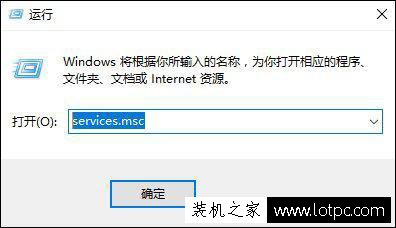向日葵远程控制软件操作教程
当你们在苦恼怎么对远程的电脑进行重启,开启摄像头等操作时,使用向日葵远程控制软件的网友早已操作的不计其数并熟悉于手了,那么怎么操作向日葵远程控制软件呢?接下来小编就教大家如何使用向日葵远程控制软件。

向日葵远程控制具有面对各种复杂网络环境下实现内网穿透,您可以轻松通过浏览器对远程PC的服务、进程、用户和文件等进行管理。作为一个新手,想要实现该软件的操作,如何开始玩转向日葵远程控制软件?
向日葵远程控制软件图解
网上搜索并下载最新版的向日葵远程控制软件安装包。
向日葵(图1)
双击打开该程序软件,点击“立即安装”。
向日葵(图2)
选择软件的安装路径;或者直接点击【同意协议并安装】
向日葵(图3)
耐心等待软件安装完毕
向日葵(图4)
向日葵(图5)
注册oray 护照,登录 https://console.oray.com/passport/register.html 简单几步注册人个护照。
向日葵(图6)
被控端(大C的办公电脑)安装向日葵客户端并登录向日葵,第一次运行向日葵客户端时会提示登录
向日葵(图7)
输入刚才注册的Oray 护照及密码登录向日葵。
向日葵(图8)
选择Oray 赠送的永久授权登录
向日葵(图9)
登录后系统右下角托盘区会显示一个向日葵花图标。
关于向日葵远程控制软件的解说,小编就点到这里。
我告诉你msdn版权声明:以上内容作者已申请原创保护,未经允许不得转载,侵权必究!授权事宜、对本内容有异议或投诉,敬请联系网站管理员,我们将尽快回复您,谢谢合作!